苹果Mac通知中心怎么用?Mac通知栏设置使用技巧介绍
摘要:有很多使用Mac的朋友可能忽略了Mac的一项非常好用的功能——“通知中心”,这个平时不起眼的...
有很多使用Mac的朋友可能忽略了Mac的一项非常好用的功能——“通知中心”,这个平时不起眼的功能可以为我们提供日历、提醒事项、天气情况、股票信息、社交信息等信息的便捷查看,今天查字典教程网小编就来教大家如何设置Mac的通知中心方便我们使用。
1、首先在系统界面的右上角找到通知中心的开启按钮,如果是配备了苹果触控板的Mac用户也可以通过双指由触控板右侧划入打开通知中心。
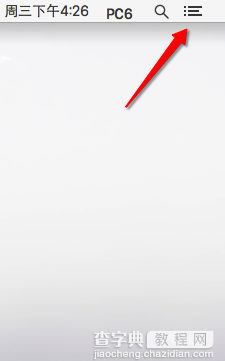
2、通知中心默认为我们添加了部分显示的项目,我们可以自己手动添加或删减这些项目的显示,在通知中心的底部有“编辑”按钮。
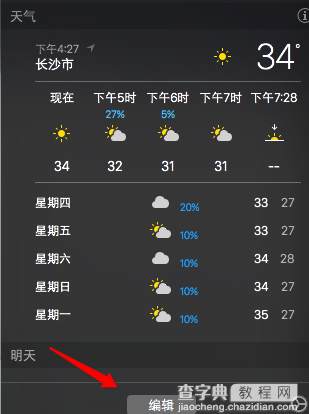
3、如图所示左侧红色“—”号为删除该项目显示,右侧绿色“+”号为添加该项目显示。
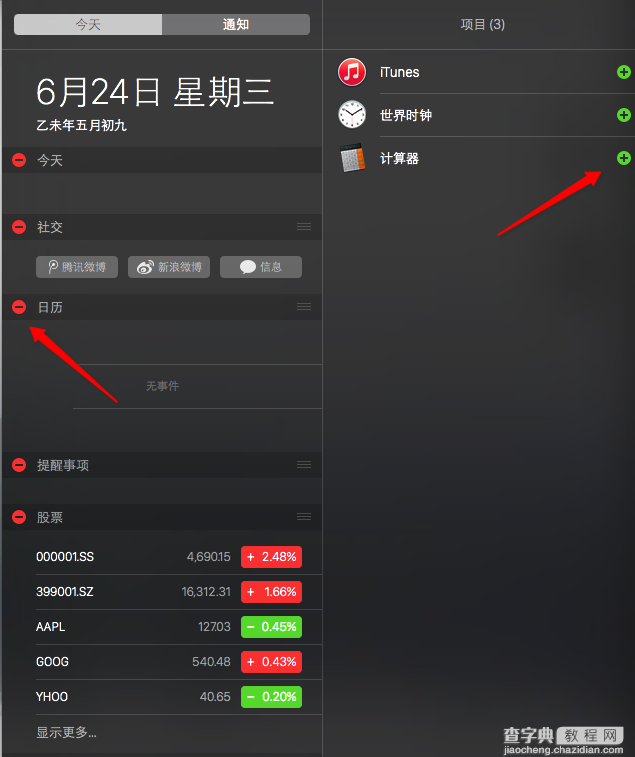
4、下面PC6小编给大家演示操作如何在通知中心设置快捷发布微博,首先找到“社交”一栏的“新浪微博”选项。
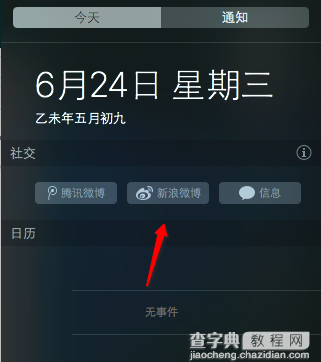
5、选择“添加帐户”将我们的微博帐户添加至通知中心。
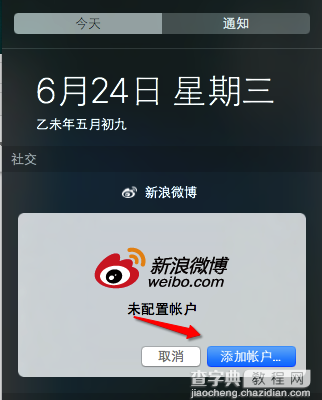
6、系统会自动跳出系统偏好设置中的互联网帐户设置,在这里填入自己的微博帐户即可。
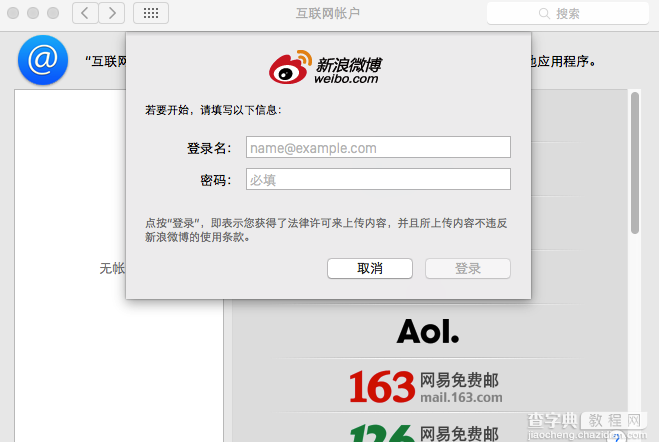
7、如图所示,我们就可以在通知中心快速地发布微博了,如果有人@你也可以第一时间收到通知哦,赶紧试试吧!
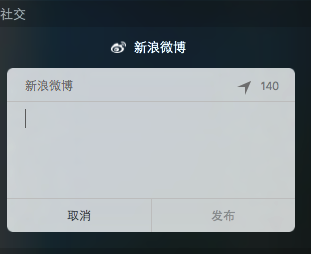
【苹果Mac通知中心怎么用?Mac通知栏设置使用技巧介绍】相关文章:
★ 苹果macid怎么用 macid for os x使用教程
★ Mac icloud怎么用?苹果电脑Mac使用icloud方法介绍
★ 苹果系统Mac OS X 10.10 Yosemite 使用技巧汇总
★ 苹果Mac OS X通知中心提示音怎么修改 OS X通知中心提示音更换方法图解
★ Mac的Dock栏是什么?苹果Mac Dock栏使用技巧介绍
